Настройка IP домофонов и подключение к SIP серверу
Речь идет о подключении аналоговых мало абонентских домофонов через IP-портал Beward о подключении много абонентских аналоговых домофонов через адаптер и видео кодер beward или конвертор MaxetLine, а также о IP домофонах Beward серий DS и DKS, мало и много абонентских домофонах Akuvox и выборе SIP сервера или провайдера на Asterisk, Росдомофон, МТС домофон. Выбор и настройка устройств для конечного пользователя.
Какой использовать SIP сервер для домофонии. Есть несколько вариантов
Какой использовать SIP сервер для домофонии. Есть несколько вариантов:
1. IP-АТС Asterisk
2. ВАТС
3. Росдомофон
Чуть подробнее о каждом.
Asterisk — Внедрение от 15000 рублей + ~35000 на сервер. Никаких ограничений по количеству внутренних номеров, городских и тд, можно заводить много объектов и все будет работать без проблем. Никаких ежемесячных платежей или лицензий. БЕЗ ВИДЕО! Только звонки.
ВАТС — Подойдет для использования одно абонентских домофонов и вызывных панелей в офисах. Не подходит для использования для много абонентских домофонов.
Росдомофон — Платный сервис, но максимально дружелюбен для домофонщиков и для пользователей(жильцов). К росдомофону подключаются: вызывные панели, видео с вызывных панелей, ключи, квартиры. Предоставляют SIP сервер, мобильное приложение.
Модернизация аналоговых мало абонентских вызывных панелей до SIP устройства.
IP-портал BEWARD DK103MP или DK103M для подключения 1 конечного устройства.
IP-портал позволяет использовать одно абонентскую аналоговую вызывную панель и много абонентный координатно-матричный домофон в рамках вызова одной квартиры как SIP-домофон. При этом управление доступом возможно с любого компьютера (ноутбука) под Windows или мобильного устройства под Android или iOS. DK103MP поддерживает SIP-протокол, что позволяет принимать вызов и открывать дверь в тональном режиме с обычного сотового или городского телефона. SIP домофон может быть легко внедрен как в существующую офисную IP-телефонную сеть, так и в масштабную, территориально-распределенную систему. Количество SIP домофонов в одной сети не ограничено.
С помощью IP-Портала Beward можно подключать обычные офисные домофоны с видео к вашему SIP серверу на Asterisk или ВАТС который будет при звонке в домофон звонить на ваши IP телефоны. Так же можно пробросить порты на вашем роутере и использовать мобильное приложение для просмотра видео с домофона и открытия из любой точки мира, где есть интернет.
Руководство по эксплуатации IP портала — PDF
Модернизация аналоговых много абонентских вызывных панелей до SIP устройства.
Адаптер DMX100A2 позволяет IP-кодеру BEWARD B102S захватывать, кодировать и перераспределять сигнал в координатно-матричной сети аналогового, много абонентского домофона, а так же совершать вызов с аналоговой трубки квартиры на заранее настроенный номер по протоколу SIP. Один адаптер позволяет делать перехват 100 абонентов, но существует возможность подключить до 4-х адаптеров к одному домофону, при этом кол-во абонентов увеличивается до 400. При вызове с аналогового, много абонентского домофона определенной квартиры, происходит перехват сигнала адаптером и одновременная его передача в аналоговую трубку. Далее перехваченный сигнал кодируется и по протоколу SIP идет вызов на заранее сохраненные для этой квартиры номера. При этом кто первый поднял трубку, тот и продолжает разговор, все остальные вызываемые участники отключаются. Управление доступом возможно с любого компьютера (ноутбука) под Windows или мобильного устройства под Android или iOS. За счет поддержки SIP-протокола появляется возможность принимать вызов и открывать дверь в тональном режиме с обычного сотового или городского телефона. SIP домофон может быть легко внедрен как в существующую офисную IP-телефонную сеть, так и в масштабную, территориально-распределенную систему. Количество SIP домофонов в одной сети не ограничено.
Много абонентские IP домофоны Beward Серии DKS
Много абонентский IP домофон Beward DKS15133 предназначен для организации контроля доступа в подъезд многоквартирного дома. Для передачи качественного видео в IP домофоне применяется камера разрешением 1.3 или 2 Мпикс (на выбор). Аудио в дуплекс формате и видео передается с использованием протокола SIP. Наличие RFID считывателя Mifare ID позволяет организовать проход в подъезд по беспроводным меткам. Для передачи видео в полной темноте предусмотрена встроенная Ик-подсветка с дальностью освещения до 10 м. Металлический антивандальный корпус домофона не позволит злоумышленникам вывести его из строя. Благодаря температурному диапазону от -50 до +60°C возможна эксплуатация домофона в любое время года. Поддержка четырехзначного номера абонента, до 9999, позволяет применять IP домофон Beward DKS15133 в гостиницах либо в зданиях с большой этажностью.
Оборудование необходимое для подключения домофона к SIP
Для установки в офис или домой со своим SIP сервером Asterisk или ВАТС
- Стабильный проводной интернет канал(не ADSL)
- Белый статический IP адрес.
- Роутер Mikrotik серии 952.
- Виртуальная АТС или Asterisk(SIP сервер).
- IP домофон или домофон подключенный через IP-портал Beward.
- IP-телефон или софт фон куда будет звонить домофон.
Для установки на объект c многоквартирым домофоном
- Стабильный проводной интернет канал от 2 Мбит/с
- Белый статический IP адрес.
- Роутер Mikrotik серии 952.
- Много абонентский IP домофон Серии DKS
- коммутатор KKM-100S2(до 100квартир) или KKM-105(до 500 квартир).
- Аккаунт в rosdomofon.com для подключения домофонов, камер, ключей, установки мобильных приложений жильцам.
Небольшое видео о том как самостоятельно подключить IP домофон серии DKS
Настройка соединения без SIP сервера между DS06A и SM700
Оба устройства должны быть в одной подсети.
Настройки на DS06A
Для начала нужно заполнить три поля, как на скриншоте (Имя, номер и имя пользователя); (P.S. цифры можно писать любые, но требуется, чтобы они были одинаковыми), затем активировать галочку «Вызывать абонента №1» и вписать данные как на примере. Нажать на кнопку «Применить»
Настройки на SM700
Настройки на SM700 аналогичны первому скриншоту из DKS, но цифры должны быть отличными от тех, что вы указали при настройке вызывной панели
После выполнения всех настроек пробуйте совершить вызов.
Цены за услуги настройки оборудования нашими специалистами
Настраиваем удаленно микротики, безопасность, пробросы портов для приложения Beward, резервное копирование в облако и др.
Настройка Asterisk
15000₽
Настраиваем минимальную конфигурацию АТС Asterisk, заводим внутренние номера для домофонов до 100 штук.
Настройка IP-Домофона и подключение к rosdomofon.com
500₽
Подключаем SIP, камеру, ключи от домофона в rosdomofon.com
Ежемесячное обслуживание оборудования на объектах многоквартирных домов
2000₽
Делаем необходимые настройки на роутерах, обновляем оборудование, подключаем устройства к rosdomofon.com.
Заполните заявку на настройку оборудования IP домофонии.
- Подключение аналогового одноабонентного домофона и монитора
- Подключение одного абонента координатно-матричного домофона
- Управление вызывной панелью с ПК, ноутбука или мобильного устройства
- Мобильное приложение под Android,iOS
- Подключение к телефонной IP-сети, работа по SIP-протоколу
- Подключение к SIP-клиентам через Интернет без статических IP-адресов
- Открытие двери с сотового телефона без приложений (DTMF)
- Одновременный доступ для нескольких клиентов
- Воспроизведение видео и аудио потоков с одноабонентного домофона
- Двусторонняя аудиосвязь
- Разрешение 960×576, 720×576, 704×576
- Тип кодирования H.264 BP/MP, Motion JPEG
- Видео реального времени для всех разрешений
- 1 Порт Ethernet 10/100 Мбит/с
- Поддержка карт памяти microSDHC до 32 ГБ
- Поддержка PoE
- Металлический корпус, эксплуатация в диапазоне температур от 0 до +50°,С
- Подключение нескольких устройств IP-портал к одному мобильному клиенту
- Подключение до 36 панелей на один компьютер через BEWARD IP Visor и Record Center
- Опции: встроенный модуль Wi-Fi, USB для подключения 4G модема
IP-портал BEWARDDK103MP позволяет использоватьодноабонентскую аналоговую вызывную панель и многоабонентный координатно-матричный домофон в рамках вызова одной квартиры как SIP-домофон. При этом управление доступом возможно с любого компьютера (ноутбука) под Windows или мобильного устройства под Android или iOS.DK103MP поддерживает SIP-протокол, что позволяет принимать вызов и открывать дверь в тональном режиме с обычного сотового или городского телефона. SIP домофон может быть легко внедрен как в существующую офисную IP-телефонную сеть, так и в масштабную, территориально-распределенную систему. Количество SIP домофонов в одной сети не ограничено. Среди других решений с включением IP-портала BEWARDDK103MP &ndash, работа в многоквартирных домах: прием вызова с многоабонентного координатно-матричного домофона, передача сигналов SOS со станций экстренного вызова в ситуационные центры (в рамках программ «,безопасный город»,), на режимных объектах &ndash, использование инфраструктуры для аудиосвязи домофон-домофон.
Подключение вместо аналогового монитора либо совместно с ним
IP-портал BEWARD DK103MP встраивается в существующую аналоговую одноабонентную домофонную систему, расширяя ее функционал. При этом звонок посетителя поступает и на телефон или ПК через IP портал и на аналоговый монитор (существуют ограничения, подробнее см. в руководстве по эксплуатации). В этом случае на вызов можно ответить одновременно. Вы можете вообще отказаться от использования аналогового монитора, тогда в качестве абонентского устройства выступит IP-портал BEWARD DK103M. IP-портал BEWARD DK103MP &mdash, это решение, позволяющее существенно сэкономить расходы на переход к современной полнофункциональной системе IP-домофонии.
Управление домофоном через мобильные приложения
IP-портал BEWARDDK103MP позволяет управлять доступом с любого компьютера (ноутбука) под Windows или с мобильного устройства на основе платформы Android или iOS. Чтобы принять звонок и открыть дверь не обязательно идти к домофону &ndash, это можно сделать удаленно. Сопутствующее приложение распространяется бесплатно вместе с устройством и в любой момент доступно для загрузки с нашего веб-сайта (вкладка «,файлы»,).
Широкий функционал
IP-портал BEWARDDK103MP позволяет легко внедрить аналоговый одноабонентный домофон в состав IP системы безопасности и применять его как IP-камеру. При этом он позволяет вести запись звука и видео постоянно, по нажатию кнопки вызова или по детекции движения. IP-портал BEWARDDK103MP поддерживает популярные сетевые протоколы, что увеличивает возможности его применения.
SIP-протокол: интеграция домофона в IP-сеть
IP-портал BEWARDDK103MP с поддержкой SIP открывает пользователям новые возможности. Благодаря универсальному и открытому протоколу, аналоговый домофон превращается в SIP-видеодомофон, который можно подключать к SIP-устройствам других производителей (SIP-домофоны, IP-телефоны, IP-видеофоны, SIP-мониторы, IP-трубки, SIP-софтфоны, мобильные SIP-клиенты для различных платформ и т.д.). Он также может работать через IP-АТС или связываться с другим SIP-устройством напрямую. IP-портал BEWARDDK103MP дает возможность принимать вызов и открывать дверь (тональный набор DTMF) при переадресации на обычный сотовый или городской телефон. Применение технологии SIP STUN позволяет подключать вызывную панель через Интернет без использования статического адреса. К IP-порталу BEWARDDK103MP можно одновременно подключать 2 SIP-аккаунта и обеспечить этим отказоустойчивость системы.
Качественная аудиосвязь
IP-портал BEWARD DK103MP оснащен аппаратной обработкой аудиосигнала и системой эхоподавления, что позволяет получить четкий, хорошо распознаваемый звук.
Бесплатное профессиональное ПО в комплекте
»
-
Contents
-
Table of Contents
-
Bookmarks
Quick Links
DK103M IP Converter
Operation User Manual
Related Manuals for Beward DK103M
Summary of Contents for Beward DK103M
-
Page 1
DK103M IP Converter Operation User Manual… -
Page 2: Table Of Contents
CHAPTER 14. RECOMMENDATIONS ON SETTING AND OPERATION OF DKS103M ….58 14.1. A ………………58 COUSTIC ANCELLATION 14.2. S …………….59 OUND AIN AND OLUME DJUSTING APPENDICES ……………………..60 A. F ………………..60 PPENDIX ACTORY EFAULTS B. M ………………….60 PPENDIX AINTENANCE IP Converter DK103M Operation User Manual…
-
Page 3
Table of Contents C. G ………………….61 PPENDIX LOSSARY IP Converter DK103M Operation User Manual… -
Page 4: Chapter 1. Safety Instructions
The IP Converter getting damaged: Do the following: Unplug the power cord and disconnect all other cords from the IP Converter. Contact our Service Center. You can find our contact information on our website: http://www.beward.ru/. IP Converter DK103M Operation User Manual…
-
Page 5
Use a soft dry cloth to clean the surface of the device. To remove obstinate stains, apply a small amount of detergent on the cloth, then wipe the surface dry. Do not use volatile solvents (alcohol-containing products, Benzene etc.) to avoid damaging the housing of the device. IP Converter DK103M Operation User Manual… -
Page 6: Chapter 2. General Info
Chapter 2. General Info 2.1. BEWARD DK103M IP Converter overview BEWARD DK103M IP Converter is designed for organizing IP intercome systems based on already existing local networks without using any additional equipment (e.g. separate internal monitors). To start using the device you only have to install the software on your PC or Smartphone device and set it up.
-
Page 7: Package Contents
Data Port: 5000 2.2. Purpose of this Manual Beward DK103M IP Converter can be used as a video surveillance device with a built-in web server and a web interface. You can view the video broadcast by this device via the standard internet browser or via the free software included in the CD (Also can be downloaded from App Store and Play Market).
-
Page 8
Windows 7 Professional и Internet Explorer 11.0 are used in this Manual (though in some screenshots other OS and browser version may be depicted). In other OS and browsers some menu names may differ. IP Converter DK103M Operation User Manual… -
Page 9: Chapter 3. Getting Started
Step 3: To work with the web interface you need to install the ActiveX add-on. You will see the following system notification at the bottom of the window: “This webpage wants to run the following add-on: “AxMediaControl ActiveX Control Module” from “BEWARD Co., Ltd” IP Converter DK103M Operation User Manual…
-
Page 10
Step 4: By default, the Internet Explorer security system will block the ActiveX installation. Click [Install] to continue (Pic. 3.3). Pic. 3.3 Step 5: Close Internet Explorer and click [OK] in the Warning window (see Pic 3.4) if it pops IP Converter DK103M Operation User Manual… -
Page 11
IP Converter to default settings. To do so you need to press and hold the reset button 3 times for 10 seconds with 1 second pauses between each press IP Converter DK103M Operation User Manual… -
Page 12
Chapter 3: Getting Started Pic. 3.7 If successful, you will gain access to IP Converter’s Web Interface (Pic. 3.8). Pic. 3.8 IP Converter DK103M Operation User Manual… -
Page 13: Main Window (Live View)
The following functions are available in the [Live View] tab: Choose Main/Sub video stream., Snapshot. Video recording, “Talk” and “Listen” modes, Zoom, Full Screen mode, “Width:Height” mode, Original resolution, Open door and Image settings. IP Converter DK103M Operation User Manual…
-
Page 14
Original: Press this button to display the livestream at the original resolution. If the image is too big to fit the screen, you can use the scrollbars to navigate. Open door: Press this button to open the door connected to the door station. IP Converter DK103M Operation User Manual… -
Page 15
Chapter 3: Getting Started Image: Use this toolbar to adjust the following parameters: «Brightness», «Contrast», «Hue», «Saturation». If you want to restore to the default parameters, click [Default] (Pic. 3.12). Pic 3.12 IP Converter DK103M Operation User Manual… -
Page 16: Chapter 4. Replay
File list: The search results are listed here in chronological order Play]: Select a file in the File List and press this button to play it. You can use the following toolbar (see Pic. 4.2). Pic. 4.2 IP Converter DK103M Operation User Manual…
-
Page 17
[Start]: Start saving files. [Stop]: Stop saving files. Note! In Windows 7 (and later OS version) you may have to run Internet Explorer as administrator to ensure that the web interface player is working properly. IP Converter DK103M Operation User Manual… -
Page 18: Chapter 5. Config: Local Config
Make sure that you the rights to create new objects in the archive folder. Otherwise you will be unable to save files. In Windows 7 you need to run Internet Explorer as administrator to save files in the local disk. Press [Save] to apply new settings. IP Converter DK103M Operation User Manual…
-
Page 19: Chapter 6.Config: Audio Settings
Multi subscriber intercom microphone sensitivity: set the microphone sensitivity of the multiuser intercom. (0~15). Multi subscriber intercom speaker volume: set the speaker sensitivity of the multiuser intercom. (0~15). See Table 6.1 to see microphone/speaker sensitivity values for popular single-user video intercoms IP Converter DK103M Operation User Manual…
-
Page 20
Commax DRC-4CHC Attention! The sound quality depends on the intercoms currently used. After a series of in-house tests, we have found out that sound quality varies in all intercoms. Press [Save].to apply new settings IP Converter DK103M Operation User Manual… -
Page 21: Chapter 7. Config: Video Settings
Framerate / Bitrate: show/hide the current framerate and bitrate on the screen You can also change positions of the text elements. To do so use . (top row for title, bottom row for everything else). Press [Save].to apply new changes IP Converter DK103M Operation User Manual…
-
Page 22: Video Coding
CBR: Constant bitrate is prioritized while the image quality may change over time. The current bitrate value approaches the bitrate value you specify in the “Bitrate” field. You can also specify permitted deviation in the “Bitrate fluctuation” field. IP Converter DK103M Operation User Manual…
-
Page 23
Sub stream: «I-frame» – 50, «Frame rate» – 25 fps, «Rate control» – VBR, «Bitrate» – 512 kbit/s [WAN]: «I-frame» – 25, «Frame» – 5 fps, «Rate control» – VBR, «Bitrate» – 384 kbit/s. Press [Save] to apply new settings. IP Converter DK103M Operation User Manual… -
Page 24: Chapter 8. Config. Network Settings
4G settings. ATTENTION! If you are using DK103MW with the pre-installed Wi-Fi module, then the Wi-Fi will turn off the moment you enable USB for 4G modem. Wi-Fi and 4G cannot be used simultaneously. IP Converter DK103M Operation User Manual…
-
Page 25
External IP address: external IP address of the device as it seems from “Behind NAT”. Read only. Data Port/HTTP Port/RTSP Port/OnVIF Port: redirected external ports of the device, received via router. Read only. If redirection is unsuccessful, the value is «0» Press [Save] to save new settings. IP Converter DK103M Operation User Manual… -
Page 26: Lan
IP addresses in the network must be unique when assigning an IP address to the IP Converter. Applying new settings in the “LAN” menu requires a reboot. ATTENTION! After changing the network settings the IP Converter will automatically reboot . Press [Save].to apply new settings IP Converter DK103M Operation User Manual…
-
Page 27: Pppoe
IP address: IP address or domain name of the PPPoE server (given by the server) Username: enter your username for the PPPoE connection. Password: enter your password for the PPPoE connection. Online Time: Duration of connection. Press [Save] to apply new settings. IP Converter DK103M Operation User Manual…
-
Page 28: Upnp
8.4 UPnP The “UPnP” settings menu is shown below Pic. 8.4 Enable UPnP: enabledisable network detection via UPnP Device name: Name that will be displayed in UPnP search results. Press [Save] to apply new settings. IP Converter DK103M Operation User Manual…
-
Page 29: E-Mail
SMTP Password enter your password to access the SMTP server. SMTP port: enter the port number of the SMTP server (default value – 25). SSL: enable if your Internet provider requires SSL. Press [Save] to apply new settings. IP Converter DK103M Operation User Manual…
-
Page 30: Ftp
Username / Password: enter your username and password to access the FTP server. Port from /to: Range of ports to access the FTP server. NOTE: Make sure you have enough rights to save files to the FTP server in use Press [Save] to apply new settings. IP Converter DK103M Operation User Manual…
-
Page 31: Ddns
HTTP port: enter the HTTP port used for port mapping. Update Interval: set the interval at which the device will update IP address on the DDNS server after IP address change. Press [Save] to apply new settings. IP Converter DK103M Operation User Manual…
-
Page 32: Vpn
Username: enter your username to access the VPN server.. Password: enter your password to access the VPN server. IP address: IP address obtained after connecting to the VPN server Status: Current connection status. Press [Save] to apply new settings. IP Converter DK103M Operation User Manual…
-
Page 33: Rtsp
The “RTSP” settings menu is shown below: Pic. 8.9 Enable: enabledisable RTPS. Enable Authentication: Turn on the authorization procedure when getting access to the RTSP stream. following request must used gain access: rtsp://<IP>:<PORT>/av<X>_<Y>&user=<USER>&password=<PASS>, whee <USER> – username, <PASS> – password. IP Converter DK103M Operation User Manual…
-
Page 34: Https
Pressing this button will open a new window where you can upload your certificate. Choose the certificate file (“.pem”) and click [Upload]. The certificate must match the request because the data are compared during installing. IP Converter DK103M Operation User Manual…
-
Page 35
HTTPS Connection Policy: select protocol in use. Available protocols: HTTP, HTTPS, HTTP & HTTPS. If you are using port forwarding on your router, please note TCP Port 443 is used for the HTTPS protocol. Press [Save] to apply new settings. IP Converter DK103M Operation User Manual… -
Page 36: Sip
Get the registration server by DHCP: Check to enable this option. SIP server must support this function. Registration server/Port: The network address and port of the registration server. The network address may match the SIP server address. These fields are empty by default. IP Converter DK103M Operation User Manual…
-
Page 37
Repeat count: set how many times the call melody should be repeated. If the value is set to «0» the ringtone melody will play an infinite amount of times. Click [Save] to apply new settings. IP Converter DK103M Operation User Manual… -
Page 38
Chapter 9. Config: Record Settings IP Converter DK103M Operation User Manual… -
Page 39: Wi-Fi
проводного интерфейса IP адрес 192.168.0.99 и для беспроводного 192.168.0.100! Subnet mask: the default value is 255.255.255.0 (it is not recommended to edit this parameter). Gateway: set the gateway address, usually it is the IP address of a Wi-Fi access point. IP Converter DK103M Operation User Manual…
-
Page 40
WPA regularly generates a new key. Therefore. In case of hacking the encryption key, the hacker will be able to use it only until a new key a generated automatically. IP Converter DK103M Operation User Manual… -
Page 41
IP Converter: Encryption of wireless connection If NONE is selected, the device connects to an open network without encryption. When using this option, you only need to make sure to enter a valid SSID. IP Converter DK103M Operation User Manual… -
Page 42
WPA. It supports CCMP and AES encryption, which makes WPA2 even more reliable than its predecessor, After selecting WPA2, choose your preferred Encryption mode – TKIP or AES. The current firmware uses the more reliable AES as default. Press [Save] to apply new settings. IP Converter DK103M Operation User Manual… -
Page 43
The connection process takes about 1-2 minutes. Wait a couple of minutes and refresh your browser page to see the parameters received by the modem after connecting to the mobile provider. To access the device from any location via Internet, use IP address. IP Converter DK103M Operation User Manual… -
Page 44: Chapter 9. Config: Record Settings
The device does not support memory cards with several partitions after formatting. ATTENTION! The overwrite function is enabled by default. If the memory card is full. old files are automatically deleted to make space for new files IP Converter DK103M Operation User Manual…
-
Page 45: Video Recording
If the memory card is not installed, the inner buffer (~1MB) will be used for caching files. The duration of video clips will vary from 1 to several seconds, depending on bitrate value Time 1/2: Set schedule for video recording. Two schedules are available. Press [Save] to apply new settings. IP Converter DK103M Operation User Manual…
-
Page 46: Snapshotting
Time 1/2: set the schedule for snapshotting. Two schedules are available. Resolution: select resolution for snapshots NOTE: «Resolution» also applies to snapshotting on alarm. File name : choose one of the naming convention for snapshots. Press [Save].to apply new settings IP Converter DK103M Operation User Manual…
-
Page 47: Chapter 10. Config: Alarm Settings
The default memory card is also used for caching files when sending them to FTP server or E-Mail, so you can find the files on the memory card Record: enable/ disable video recording for motion detection triggers. IP Converter DK103M Operation User Manual…
-
Page 48
If there is no memory card installed, the inner buffer (~1mb) of the IP Converter will be used instead. The duration of video files will vary from 1 to several seconds, depending on the bitrate value Press [Save].to apply new settings IP Converter DK103M Operation User Manual… -
Page 49: Chapter 11. Config: Door Open
(connected to the IP Converter) plays sound signals when opening the door. Door open duration: set the duration for the closed/open door status(depending on the type of the lock and its controller). Press [Save].to apply new settings IP Converter DK103M Operation User Manual…
-
Page 50: Chapter 12. Config: System
Firmware Version: the current installed version of firmware for this device. Build Date: the date when the firmware was built. Web UI Version : the current installed version of the web interface. Press [Save] to apply new settings IP Converter DK103M Operation User Manual…
-
Page 51: System Time
DST Type: you can choose the specific date of time advancing (“Date” type) or a day of the week (“Week” type). Start / End Time: set the time of advancing and backward adjusting. DST Bias: set a size of the time shift. Press the [Save] button to apply new settings. IP Converter DK103M Operation User Manual…
-
Page 52: Access Policy
When entering the username and password, pay attention to the size of symbols. Both uppercase and lowercase letters are available. The length of username and password vary from 1 to 15 symbols which may include Latin letters (A-Z, a-z), figures from 0 to 9 and a dot (.). IP Converter DK103M Operation User Manual…
-
Page 53: Fw Upgrade
For this purpose, go to the menu Tools – Internet options – Security and press the [Custom level] button. Find the item “Include local directory path when uploading files to a server” in the opened window and select “Enable” (Pic. 12.5). IP Converter DK103M Operation User Manual…
-
Page 54
Do not disconnect the device from the network while the firmware is upgraded. The device will have the IP address 192.168.0.99 after restoring to default settings. The device breakdown caused by incorrect firmware upgrading is not covered by the warranty IP Converter DK103M Operation User Manual… -
Page 55: Restore
IP Converter (Network Settings – LAN) without changing. The IP Converter will be automatically rebooted after restoring the default settings. All the parameters, including an IP address and a current date, are set by default. IP Converter DK103M Operation User Manual…
-
Page 56: Reboot
[Reboot]: press this button to reboot the device. This procedure may last 1-2 minutes. Enter the administrator password and press the [OK] button to confirm rebooting in the opened window. Press [Х] to cancel rebooting. IP Converter DK103M Operation User Manual…
-
Page 57: System Log
The log starts recording information automatically after the device is switched on. Date: specify the necessary search period. Per page: specify the number of lines per a log page. Press the [Search] button to start searching the events. IP Converter DK103M Operation User Manual…
-
Page 58: Chapter 13. Alarm
The “Alarm Log” menu is shown below: Pic. 13.1 This menu has a similar look and functionality as the “System Log” menu (see paragraph 12.7 ), except this menu is used for searching alarm events only . IP Converter DK103M Operation User Manual…
-
Page 59: Chapter 14. Recommendations On Setting And Operation Of Dks103M
Chapter 14. Recommendation on Setting and Operation of DK103M Chapter 14. Recommendations on Setting and Operation of DKS103M IP intercom systems include different types and configurations of equipment (PCs, laptops, microphones, speakers, etc.). Consequently, correct operation of the whole system depends on proper setting of each device used taking into account the peculiarities of their joint operation.
-
Page 60: Sound Gain And Volume Adjusting
Chapter 14. Recommendation on Setting and Operation of DK103M NOTE! The names of options in the OS menus may differ from the ones mentioned above. 2. Some features of functionality of the IP Converter can be effectively used to reduce the echo feedback effect on the Client side (PC speakers).
-
Page 61: Appendices
It is recommended to clean the camera lens once a month by using a cotton swab (3mm) soaked in industrial alcohol Pic. B1 If regular cleaning is not performed the image quality will deteriorate. IP Converter DK103M Operation User Manual…
-
Page 62
ARP (Address Resolution Protocol) is used to associate an IP address to a hardware MAC address. A request is broadcast on the local network to discover the MAC address for an IP address. IP Converter DK103M Operation User Manual… -
Page 63
CMOS technology is used in microprocessors, microcontrollers, static RAM, and other digital logic circuits. CMOS technology is also used for several analog circuits such as image sensors (CMOS sensor), data converters, and highly integrated transceivers for many types of communication. IP Converter DK103M Operation User Manual… -
Page 64
The term applies equally to film video and digital video. Each frame is a still image; displaying frames in quick succession creates the illusion of motion. The more frames per second (fps), the smoother the motion appears. IP Converter DK103M Operation User Manual… -
Page 65
ICMP is a network protocol useful in Internet Protocol (IP) network management and administration. ICMP is a required element of IP implementations. ICMP is a control protocol, meaning that it does not carry application data, but rather information about the status of the network itself. IP Converter DK103M Operation User Manual… -
Page 66
Mbit/s (Megabits per second) is a measure of the bit rate, i.e. the rate at which bits are passing a given point. Commonly used to give the “speed” of a network. A LAN might run at 10 or 100 Mbit/s. IP Converter DK103M Operation User Manual… -
Page 67
For example, a PC connected by a phone line to a server. Point-to-Point Protocol over Ethernet (PPPoE) is a network protocol for encapsulating Point-to-Point Protocol (PPP) frames inside Ethernet frames. It is used mainly with DSL services IP Converter DK103M Operation User Manual… -
Page 68
(LAN). Having an organization network divided into subnets allows connected Internet with single shared network address. The subnet mask is the part of the IP address that tells a network router how to find the subnet that IP Converter DK103M Operation User Manual… -
Page 69
Web server is a program, which allows Web browsers to retrieve files from computers connected to the Internet. The Web server listens for requests from Web browsers and upon receiving a request for a file sends it back to the browser. IP Converter DK103M Operation User Manual… -
Page 70
It also controls access to the server whilst monitoring and logging server access statistics. Wireless LAN is a wireless local area network that uses radio waves as its carrier: where the network connections for end-users are wireless. The main network structure usually uses cables. IP Converter DK103M Operation User Manual…
IP-портал BEWARD DK103MP позволяет использовать одноабонентскую аналоговую вызывную панель и многоабонентный координатно-матричный домофон в рамках вызова одной квартиры как SIP-домофон. При этом управление доступом возможно с любого компьютера (ноутбука) под Windows или мобильного устройства под Android или iOS. DK103MP поддерживает SIP-протокол, что позволяет принимать вызов и открывать дверь в тональном режиме с обычного сотового или городского телефона. SIP домофон может быть легко внедрен как в существующую офисную IP-телефонную сеть, так и в масштабную, территориально-распределенную систему. Количество SIP домофонов в одной сети не ограничено. Среди других решений с включением IP-портала BEWARD DK103MP – работа в многоквартирных домах: прием вызова с многоабонентного координатно-матричного домофона; передача сигналов SOS со станций экстренного вызова в ситуационные центры (в рамках программ «безопасный город»); на режимных объектах – использование инфраструктуры для аудиосвязи домофон-домофон.
Подключение вместо аналогового монитора либо совместно с ним
IP-портал BEWARD DK103MP встраивается в существующую аналоговую одноабонентную домофонную систему, расширяя ее функционал. При этом звонок посетителя поступает и на телефон или ПК через IP портал и на аналоговый монитор (существуют ограничения, подробнее см. в руководстве по эксплуатации). В этом случае на вызов можно ответить одновременно. Вы можете вообще отказаться от использования аналогового монитора, тогда в качестве абонентского устройства выступит IP-портал BEWARD DK103M. IP-портал BEWARD DK103MP — это решение, позволяющее существенно сэкономить расходы на переход к современной полнофункциональной системе IP-домофонии.
Управление домофоном через мобильные приложения
IP-портал BEWARD DK103MP позволяет управлять доступом с любого компьютера (ноутбука) под Windows или с мобильного устройства на основе платформы Android или iOS. Чтобы принять звонок и открыть дверь не обязательно идти к домофону – это можно сделать удаленно. Сопутствующее приложение распространяется бесплатно вместе с устройством и в любой момент доступно для загрузки с нашего веб-сайта (вкладка «файлы»).
Широкий функционал
IP-портал BEWARD DK103MP позволяет легко внедрить аналоговый одноабонентный домофон в состав IP системы безопасности и применять его как IP-камеру. При этом он позволяет вести запись звука и видео постоянно, по нажатию кнопки вызова или по детекции движения. IP-портал BEWARD DK103MP поддерживает популярные сетевые протоколы, что увеличивает возможности его применения.
SIP-протокол: интеграция домофона в IP-сеть
IP-портал BEWARD DK103MP с поддержкой SIP открывает пользователям новые возможности. Благодаря универсальному и открытому протоколу, аналоговый домофон превращается в SIP-видеодомофон, который можно подключать к SIP-устройствам других производителей (SIP-домофоны, IP-телефоны, IP-видеофоны, SIP-мониторы, IP-трубки, SIP-софтфоны, мобильные SIP-клиенты для различных платформ и т.д.). Он также может работать через IP-АТС или связываться с другим SIP-устройством напрямую. IP-портал BEWARD DK103MP дает возможность принимать вызов и открывать дверь (тональный набор DTMF) при переадресации на обычный сотовый или городской телефон. Применение технологии SIP STUN позволяет подключать вызывную панель через Интернет без использования статического адреса. К IP-порталу BEWARD DK103MP можно одновременно подключать 2 SIP-аккаунта и обеспечить этим отказоустойчивость системы.
Качественная аудиосвязь
IP-портал BEWARD DK103MP оснащен аппаратной обработкой аудиосигнала и системой эхоподавления, что позволяет получить четкий, хорошо распознаваемый звук.
Бесплатное профессиональное ПО в комплекте
Основные особенности:
- Подключение аналогового одноабонентного домофона и монитора
- Подключение одного абонента координатно-матричного домофона
- Управление вызывной панелью с ПК, ноутбука или мобильного устройства
- Мобильное приложение под Android, iOS
- Подключение к телефонной IP-сети, работа по SIP-протоколу
- Подключение к SIP-клиентам через Интернет без статических IP-адресов
- Открытие двери с сотового телефона без приложений (DTMF)
- Одновременный доступ для нескольких клиентов
- Воспроизведение видео и аудио потоков с одноабонентного домофона
- Двусторонняя аудиосвязь
- Разрешение 960×576, 720×576, 704×576
- Тип кодирования H.264 BP/MP, Motion JPEG
- Видео реального времени для всех разрешений
- 1 Порт Ethernet 10/100 Мбит/с
- Поддержка карт памяти microSDHC до 32 ГБ
- Поддержка PoE
- Металлический корпус, эксплуатация в диапазоне температур от 0 до +50°С
- Подключение нескольких устройств IP-портал к одному мобильному клиенту
- Подключение до 36 панелей на один компьютер через BEWARD IP Visor и Record Center
- Опции: встроенный модуль Wi-Fi, USB для подключения 4G модема
Основные технические характеристики:
|
Видео |
|
| Формат сжатия | H.264 BP/MP, Motion JPEG |
| Видеопоток | Двойное кодирование: Н.264/MJPEG, H.264/H.264, MJPEG/MJPEG |
| Разрешение | Основной поток: 960×576 (960H), 720×576 (D1), 704×576 (4CIF) |
| Альтернативный поток: 704×576 (4CIF), 704×288 (2CIF), | |
| 352×288 (CIF), 176×144 (QCIF) | |
| Скорость кадров | До 25 к/с для всех разрешений |
| Скорость передачи | От 32 кбит/с до 16 Мбит/с |
| Параметры изображения | Яркость, контрастность, насыщенность, оттенок |
| Титры | Название, дата/время, размер потока, частота кадров |
|
Аудио |
|
| Компрессия | G.711, G.726 |
| Дополнительно | Дуплекс |
|
Сеть и интерфейсы |
|
| Сетевой интерфейс | 10Base-T/100Base-TX Ethernet порт |
| Сетевые протоколы | TCP/IP, IPv4/v6, SIP v.2.0, VPN, STUN, HTTP, |
| HTTPS, FTP, SMTP, DNS, DDNS, UPnP, | |
| DHCP, PPPoE, RTP, RTSP, UDP, NTP, ONVIF v.2.41 | |
| Соединение | DHCP, статический адрес |
| Безопасность | Многоуровневый доступ с защитой паролем |
| Пользователи | До 3 учетных записей |
| Порт данных | RS-485 |
| Дополнительно | Поддержка карт microSDHC (до 32 ГБ) |
|
SIP |
|
| Количество SIP-аккаунтов | 2 |
| Абоненты для вызова по SIP | До 5 |
| Режимы DTMF | RFC2833, SIP INFO, in-band |
|
Запись и события |
|
| События | Детекция движения, сетевая ошибка |
| Детекция движения | Встроенный детектор, до 4 зон детекции (регулировка чувствительности) |
| Отправка по почте | Кадры |
| Запись на FTP, карту памяти | Кадры, видео |
|
Эксплуатация |
|
| Питание | 12 В 1 А (DC), PoE 802.3 af |
| Потребляемая мощность | До 12 Вт |
| Рабочий диапазон температур | От 0 до +50°С |
| Материал корпуса | Алюминиевый сплав |
| Размеры (шхвхг) | 88х118х40 мм |
| Вес | 320 г (нетто) |
| Системные требования | Microsoft Internet Explorer 9.0 или выше в среде Windows 8/7/Vista, |
| IOS 6.0-9, Android 4.0 и выше | |
|
Комплектация |
|
| Комплект поставки | IP-портал |
| Комплект крепежа к поверхности | |
| Разрывной клеммник (4 шт.) | |
| Компакт-диск (с документацией и ПО) | |
| Упаковочная тара |
Внимание! Корректная работа IP-портала DK103MP гарантируется только при использовании его с аналоговыми видеодомофонами и мониторами подключенными по 4х проводному стандарту (например Commax, KOCOM, GARDI, SLINEX, KENWEI, AVC и им подобными).
Внимание! Источник питания в комплект поставки не входит и приобретается отдельно
.